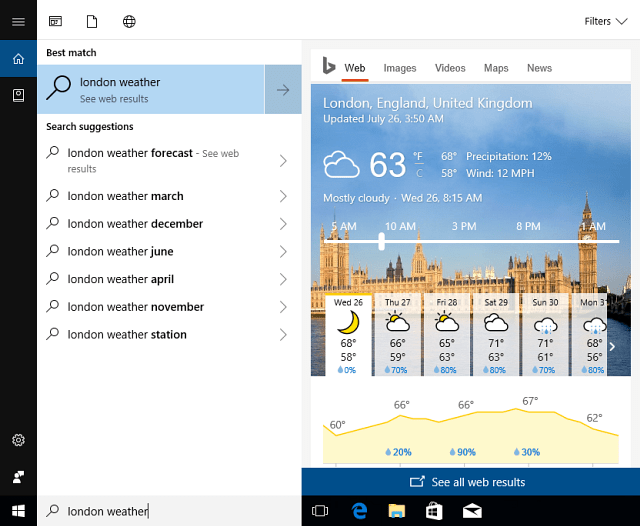Как да промените чувствителността на мишката в Windows
Microsoft Windows 10 Windows 11 Герой / / March 16, 2022

Последна актуализация на

Трябва да регулирате колко бързо се движи курсорът на мишката по екрана на компютър с Windows? Ще трябва да настроите чувствителността на мишката си, като използвате това ръководство.
Чувствителността на мишката е скоростта и отзивчивостта на вашата мишка или тракпад. Когато преместите курсора на мишката, колко бързо се движи и подходящ ли е?
Може да искате да увеличите чувствителността на мишката, ако трябва да направите по-малки, по-внимателни корекции на курсора. Например, ако играете, може да искате бърз курсор на мишката за бърза промяна на целите. По същия начин, ако мишката е твърде бавна, можете да регулирате чувствителността, за да подобрите ситуацията.
Ако имате проблем с бавна (или бърза) мишка, можете да промените чувствителността на мишката на компютър с Windows, като използвате стъпките по-долу.
Как да промените чувствителността на мишката в Windows 11 чрез настройки
За да регулирате чувствителността на мишката на компютър с Windows 11, използвайте следните стъпки:
- Отвори Старт меню и изберете Настройки опция.
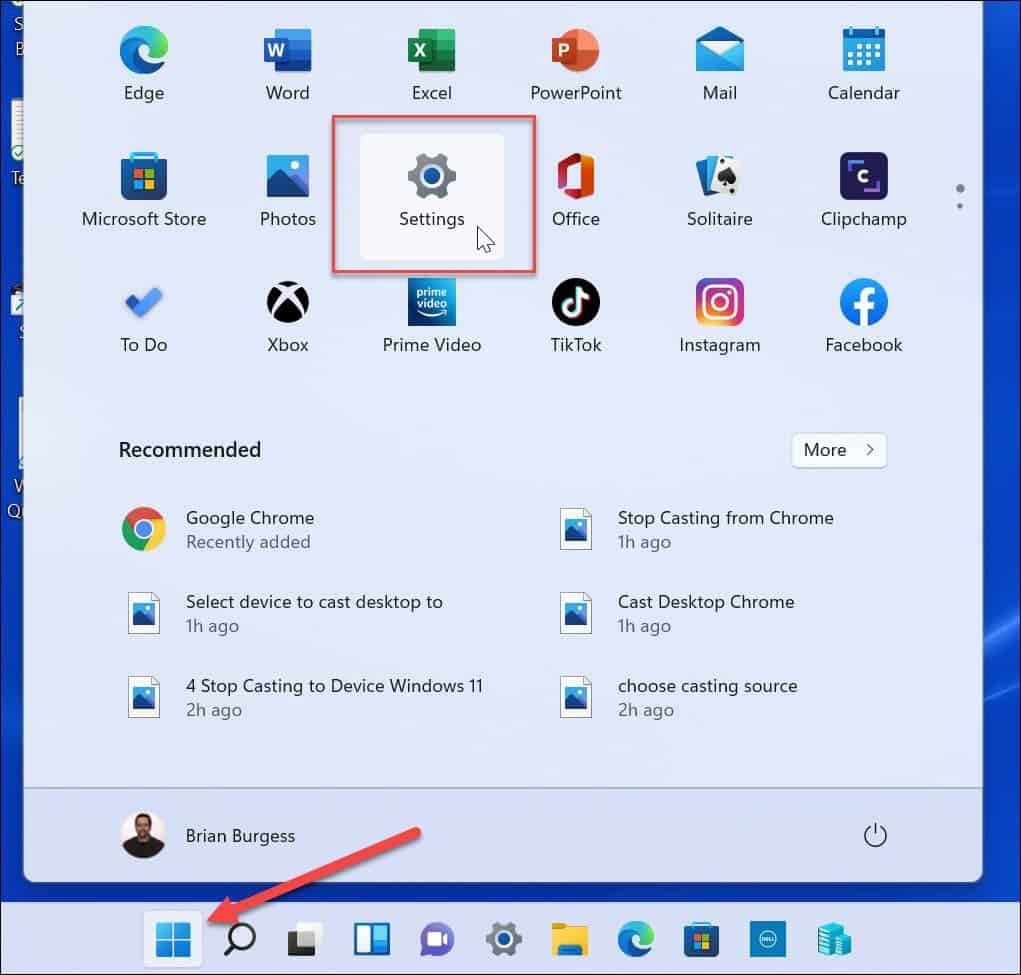
- Когато се отвори Настройки, изберете Bluetooth и устройства от списъка вляво.
- Вдясно превъртете и изберете Мишка.
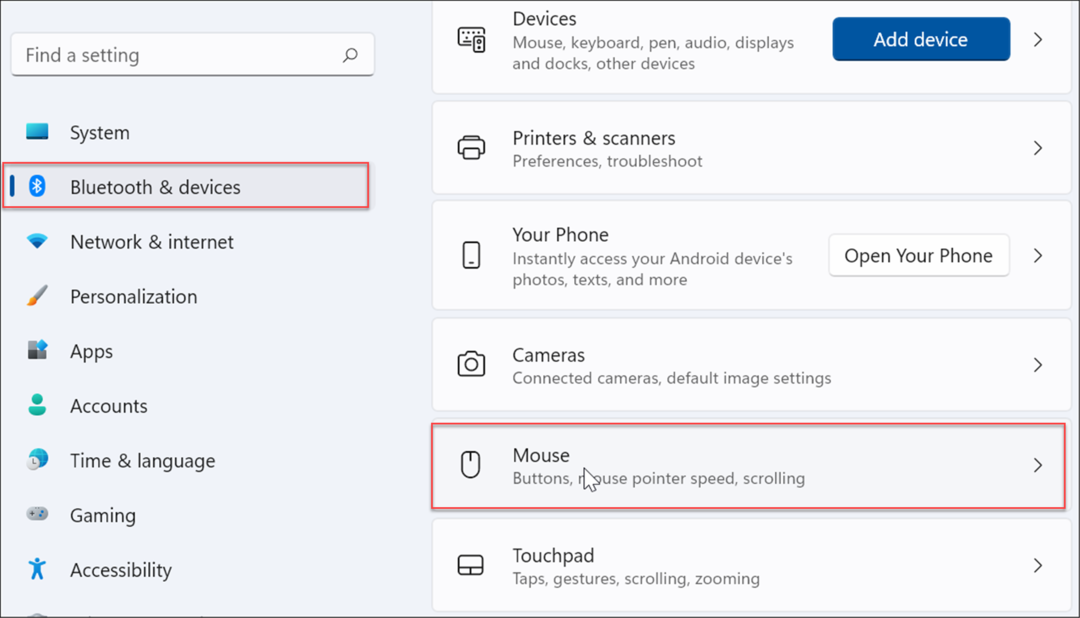
- Използвайте плъзгача, за да регулирате Скорост на показалеца на мишката до нивото, което работи най-добре за вас.
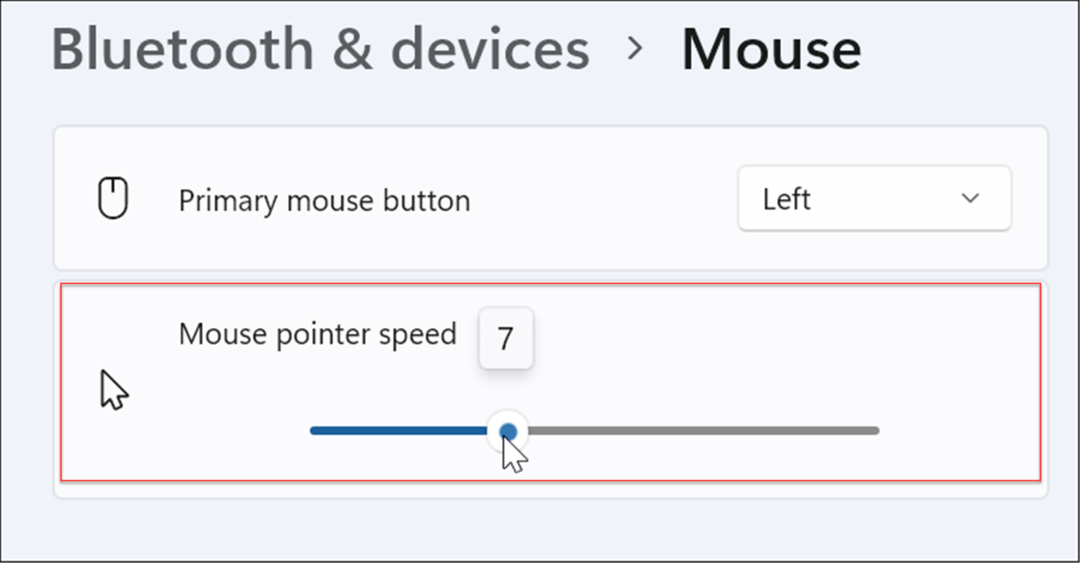
Как да настроите чувствителността на мишката в Windows 10 чрез настройки
Ако използвате Windows 10, можете също да регулирате чувствителността на мишката с помощта на приложението Настройки, но стъпките ще бъдат различни.
Променете чувствителността на мишката в Windows 10, като използвате следните стъпки:
- Използвай клавишна комбинацияWindows клавиш + I за стартиране Настройки.
- Когато се отвори Настройки, потърсете мишка за лесен достъп и щракнете върху първия резултат.
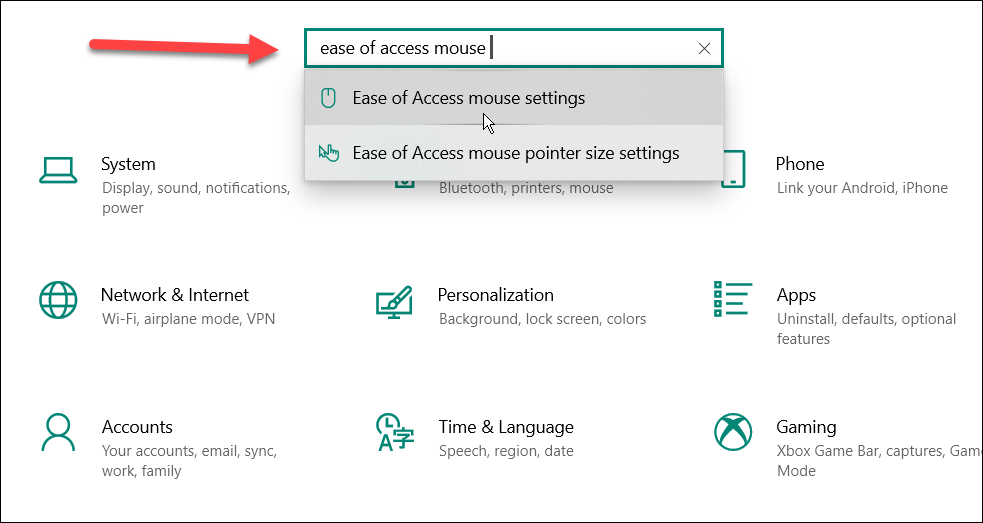
- Регулирайте плъзгачите за Скорост на показалеца и Ускорение на показалеца докато скоростта на курсора на мишката ви е подходяща.
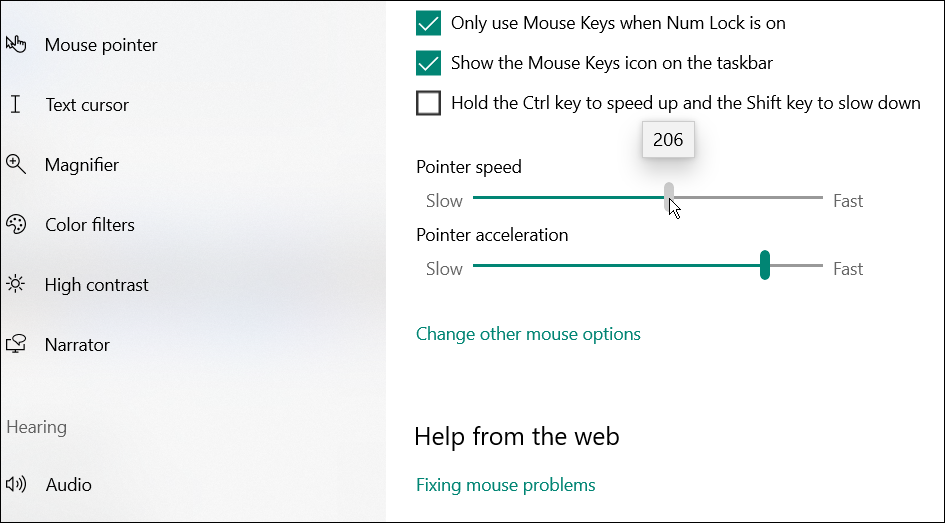
Променете чувствителността на мишката чрез контролния панел
Друг начин за регулиране на чувствителността на мишката в Windows 10 или 11 е да използвате по-стария контролен панел.
За да регулирате чувствителността на мишката чрез контролния панел, направете следното:
- Отвори Старт меню.
- В Старт въведете кпл и изберете Контролен панел приложение в Най-добро съвпадение раздел.
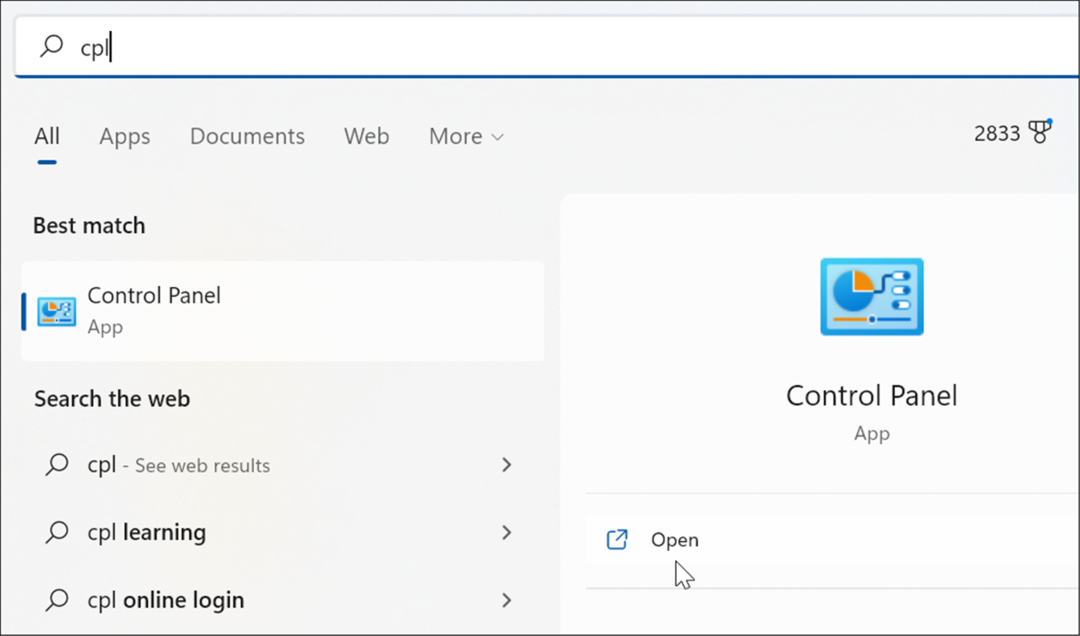
- Кога Контролен панел отваря, въведете мишка в полето за търсене.
- Изберете Променете дисплея или скоростта на показалеца на мишката опция от списъка.
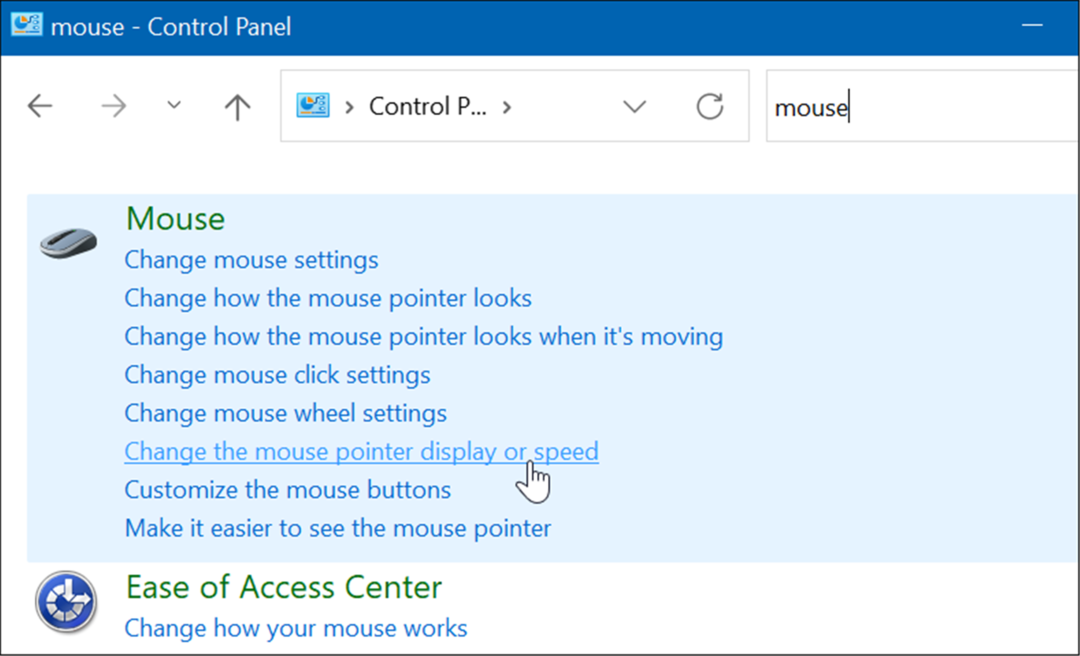
- В Свойства на мишката ще се отвори прозорец — не забравяйте да изберете Опции на показалеца раздел.
- Регулирайте Изберете скорост на показалеца плъзгача в Движение раздел според вашите предпочитания и проверете Подобрете прецизността на показалеца опция.
- Щракнете върху Приложи и Добре за да приложите настройката.
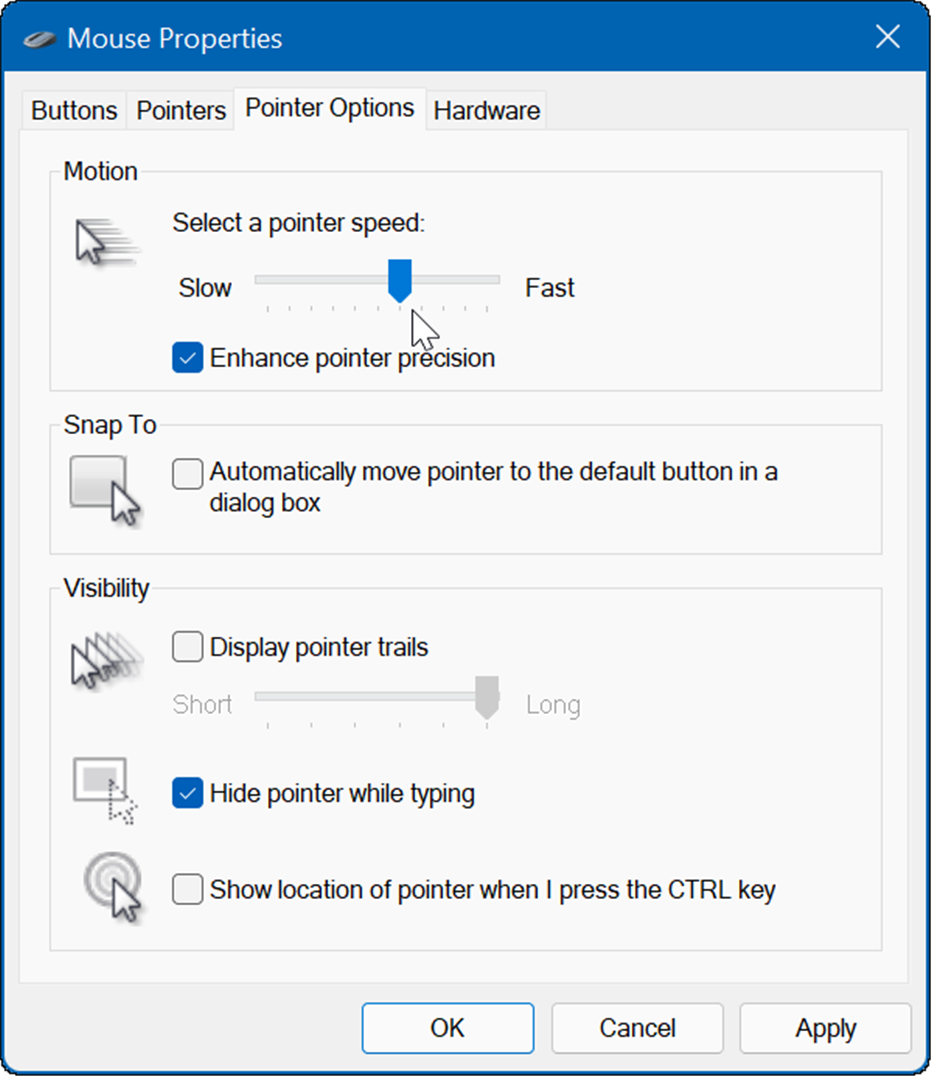
Използване на игри и други мишки от висок клас
Въпреки че можете да използвате опциите по-горе, за да регулирате отзивчивостта на мишка от висок клас или геймърска мишка, тези мишки също ще се доставят със собствен собствен софтуер, за да правят корекции. Например игралните мишки от Razer или професионалните мишки от Logitech имат собствен софтуер за настройка.
Може да имате мишка от висок клас като Razer Pro за дизайн или Logitech G502 за игри. Ако е така, проверете уебсайта на производителя за актуализиран софтуер. Ако ще използвате игрална мишка със собствен софтуер, оставете настройките на мишката по подразбиране на Windows. Ще получите по-добро изживяване, като използвате софтуера на мишката, който е специално разработен за нея.
Ето един поглед към някои професионални и игрови мишки от висок клас, които може да ви интересуват:

Ергономичен форм-фактор: Целодневен комфорт при работа; 5G усъвършенстван оптичен сензор: най-висока прецизност

1 година ограничена гаранция за хардуер

Захранвана от LIGHTSPEED, PRO X SUPERLIGHT е най-бързата и надеждна PRO мишка досега.

Цената на Amazon.com е актуализирана на 2022-03-16 - Може да спечелим комисионна за покупки, използвайки нашите връзки: повече информация
Регулирайте чувствителността на мишката в Windows
Като използвате стъпките по-горе, можете да регулирате чувствителността на мишката в Windows, за да отговаря по-добре на вашите нужди. Въпреки че настройките за чувствителност по подразбиране обикновено са добри за повечето потребители, можете да промените настройките си по всяко време.
Разбира се, има и други настройки, които можете да използвате за по-добро изживяване в Windows. Например, може да искате изключете ускорението на мишката в Windows 10 или деактивирайте тъчпада на лаптопа, когато е свързана мишка. Ако имате стар Apple Mighty Mouse или Magic Mouse, можете сдвоете го с Windows.
Също така, когато става въпрос за коригиране на настройките на мишката в Windows, можете увеличете размера и цвета на показалеца.
Как да намерите своя продуктов ключ за Windows 11
Ако трябва да прехвърлите своя продуктов ключ за Windows 11 или просто се нуждаете от него, за да извършите чиста инсталация на операционната система,...
Как да изчистите кеша, бисквитките и историята на сърфирането в Google Chrome
Chrome върши отлична работа със съхраняването на вашата история на сърфиране, кеш памет и бисквитки, за да оптимизира работата на браузъра ви онлайн. Нейното е как да...
Съвпадение на цените в магазина: Как да получите онлайн цени, докато пазарувате в магазина
Купуването в магазина не означава, че трябва да плащате по-високи цени. Благодарение на гаранциите за съвпадение на цените, можете да получите онлайн отстъпки, докато пазарувате в...
Как да подарите абонамент за Disney Plus с цифрова карта за подарък
Ако сте се наслаждавали на Disney Plus и искате да го споделите с други, ето как да закупите абонамент за Disney+ Gift за...